您可能希望保存一些在 YouTube 上发布的最新音乐视频,以便将它们作为个人收藏离线保存。 但是,YouTube 限制了该功能,要求用户必须订阅 YouTube Premium 后才能使用下载功能。 更糟糕的是,使用官方下载功能时仍然存在限制。 在这种情况下,您可能想知道是否有另一种方法可以从 YouTube 下载音乐视频而无需付费订阅。
幸运的是,我们发现了非常有用的软件,可以提供帮助。 现在,只需浏览博客并学习 如何在没有付费的情况下从 YouTube 下载音乐视频!
从 YouTube 下载音乐视频:YouTube 的局限性
在前往 YouTube 音乐视频下载软件之前,您可能想知道如果您考虑从 YouTube 下载音乐视频,为什么 YouTube 高级订阅不是优先选择。 虽然这将确保您以最佳分辨率保留 YouTube 音乐视频以获得最佳的离线流媒体体验,但您在访问或管理下载时需要遵守一些限制:
| 订阅收费 | 以每月 11.99 美元的价格支付订阅费,以继续访问 YouTube 音乐下载功能,并通过续订高级计划来下载您的音乐。 或者取消订阅后,下载的 YouTube 音乐视频将过期。 |
| 设备限制 | 所有 YouTube 音乐视频下载只能在 YouTube Music 应用程序中流式传输。 此外,您最多只能在 10 台设备上使用同一帐户访问下载功能。 |
| 区域限制 | 某些音乐视频在区域范围内受到限制。 由于版权或内容保护规则,只有可用的地方才允许访问、流式传输或下载它们。 |
| 时间限制 | 所有 YouTube 音乐视频下载都可以在下载后 48 小时内离线播放。 您将需要每 48 小时重新连接一次网络,以保持视频可离线播放。 |
因此,如果您希望对所有 YouTube 音乐视频进行灵活且无限制的控制,YouTube Premium 不是您处理下载的理想选择。 相反,您需要更专业的帮助才能克服上述所有限制。 现在,继续阅读并掌握能够提供帮助的软件。
如何通过第三方工具在没有高级版的情况下从 YouTube 下载音乐视频
造成 YouTube 音乐视频下载限制的最根本原因应该是 YouTube 为保护其流媒体内容而采用的加密 DRM。 因此,通过从 YouTube 音乐视频中剥离 DRM,您可以摆脱所有这些限制,然后轻松地离线播放它们。 为此,TuneFab YouTube Music Converter 将是您不容错过的最佳软件。
TuneFab YouTube 音乐转换器 赋予强大的功能来解密 DRM 加密和 将音乐从 YouTube 视频下载到 iTunes 或其他具有主流格式的平台,如 MP4、MP3、WAV、FLAC 或 M4A 格式。 通过与 YouTube Music 网络播放器的集成,您可以直接浏览库中的任何音乐视频,并直接拖动您喜欢的下载永久欣赏。
TuneFab YouTube 音乐转换器不需要您订阅 YouTube Premium,甚至不需要登录您的帐户。 对于每个用户,下载功能已准备就绪,可帮助您直接从 YouTube 下载音乐视频!
TuneFab YouTube 音乐转换器可以带来的巨大优势:
● 无需YouTube 付费帐户即可访问所有YouTube 音乐视频并立即下载;
● 支持MP4、MP3、WAV、M4A、FLAC等主流格式保存YouTube音乐视频;
● 自定义画质设置,随心输出音乐视频;
● 保存完整的ID3信息,让离线音乐视频重新订购更方便;
● 加速技术确保10 倍甚至更快的批量下载速度以提高效率。
步骤 1. 下载 TuneFab YouTube 音乐转换器
在桌面上安装好后启动 TuneFab YouTube 音乐转换器。 在欢迎页面上,点按“打开 YouTube Music 网络播放器”。 您可以登录您的 YouTube Music 帐户或直接使用网络播放器搜索您想要下载的音乐视频。
注意: YouTube 高级订阅不是访问 TuneFab YouTube 音乐转换器提供的下载功能的必要条件。

步骤 2. 添加要下载的音乐视频
在内置网络播放器中访问您想要下载的音乐视频后,只需将它们拖到“+”图标并将它们导入转换队列。 由于 TuneFab YouTube 音乐转换器会自动过滤您添加的重复歌曲,因此无需担心下载两次。
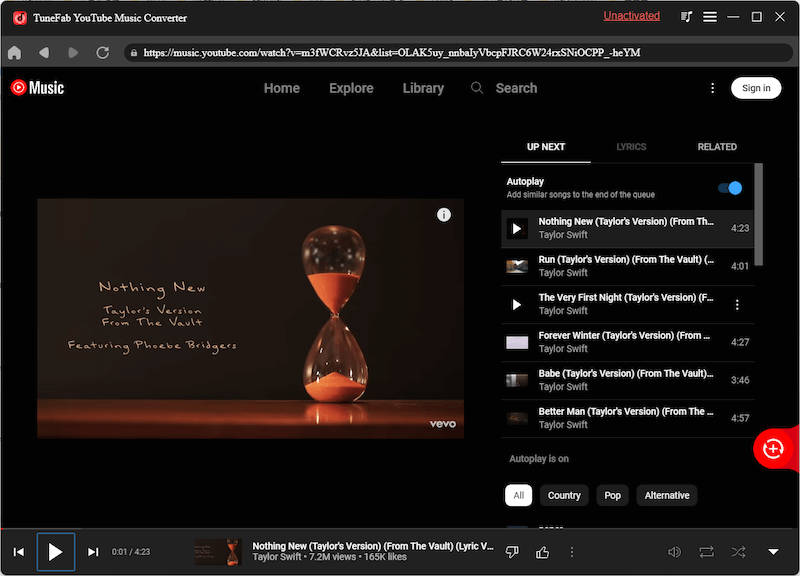
第 3 步。自定义输出设置并打开下载视频按钮
现在,导航到“菜单”>“首选项”>“高级”以调整输出参数。 您可以选择输出格式来输出音乐视频,还可以根据需要更改采样率和比特率来自定义质量。
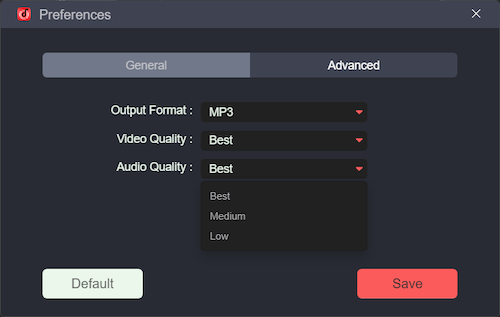
同时,你应该打开 下载视频 按钮以同时下载视频和音乐。
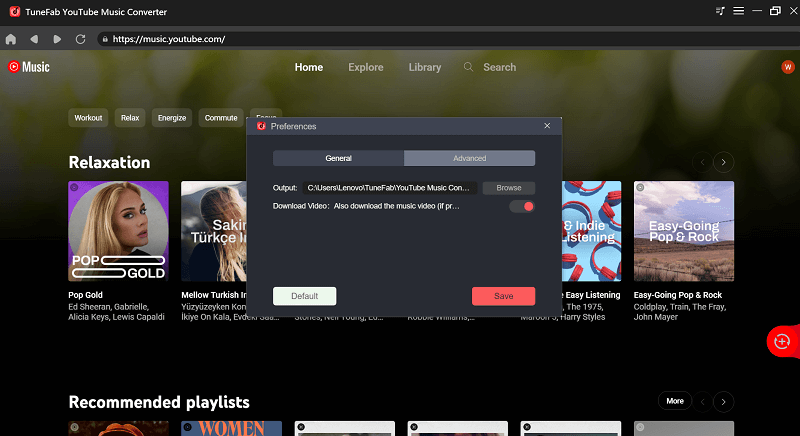
第 4 步。从 YouTube 转换音乐视频
最后,当所有设置完成后,点击“全部转换”图标,然后 TuneFab YouTube 音乐转换器将处理批量下载以离线保存多个 YouTube 音乐视频。 只需耐心等待所有下载完成,您就可以在所有设备上无限制地离线享受它们!
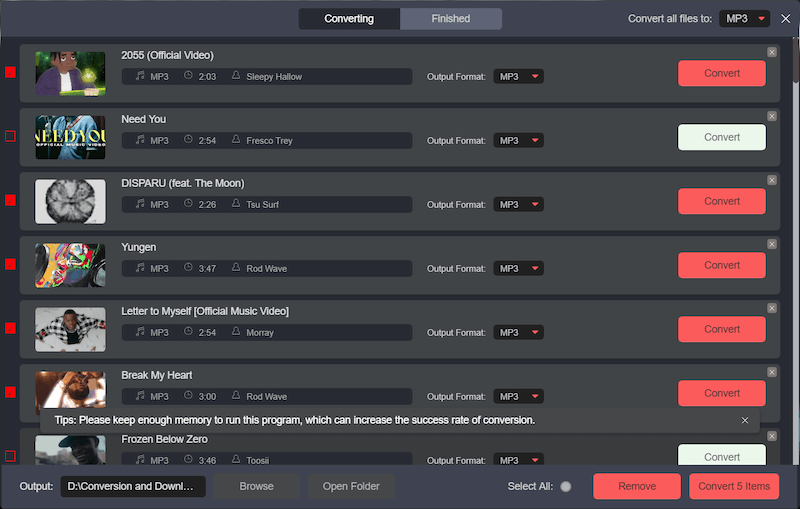
如何从 YouTube 在线下载音乐视频
实际上,如果您考虑使用无软件方式从 YouTube 免费下载音乐视频,而不是安装像 TuneFab YouTube 音乐转换器这样的额外软件,基于网络的工具, 在线视频转换器 是你需要的。 这是一项开源服务,无论您使用台式机还是手机,都可以在所有设备上访问。 只需将 YouTube 音乐视频的 URL 粘贴到转换器上的框架栏,然后您就可以离线转换和下载 YouTube 音乐视频作为主流媒体文件。
但是,该工具也存在一定的缺陷,包括:
● 不兼容YouTube音乐视频播放列表高效转换;
● 仅提供MP4输出格式下载音乐视频;
● 输出质量可能会被压缩(最高只能达到 720p)。
但是,该工具的便利性仍然可以帮助您轻松地从 YouTube 下载音乐视频。 下面是如何使用它:
STEP 1。 打开网络浏览器并导航到 在线视频转换器.
STEP 2。 复制您要下载的 YouTube 音乐视频的 URL。 然后粘贴到在线工具界面的框栏上。
STEP 3。 选择 MP4 格式下载音乐视频。 之后,单击“转换”以处理转换。
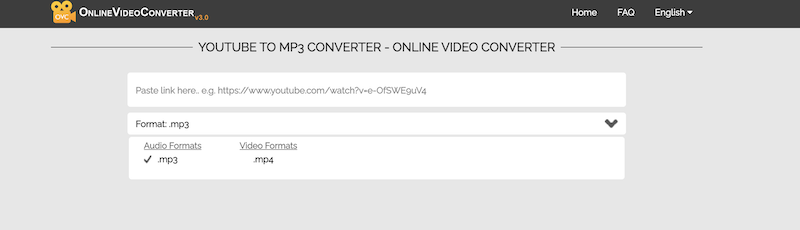
STEP 4。 转换完成后,点击“下载”图标以离线保存转换后的 YouTube 音乐视频。
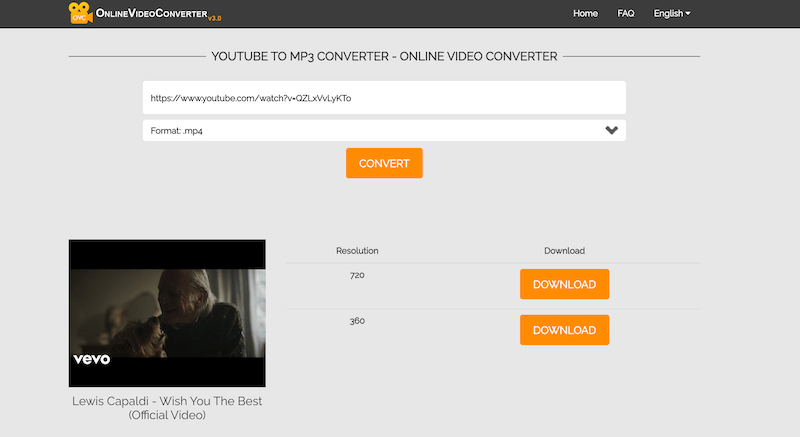
如何在 YouTube 应用程序上从 YouTube 下载音乐视频
虽然 YouTube Premium 在下载 YouTube 音乐视频方面包含某些限制,但对于任何订阅它的人,请安装 YouTube 应用程序并按照以下步骤立即将音乐视频从 YouTube 下载到您的 iPhone/Android:
STEP 1。 在您的 iPhone/Android 上安装 YouTube 应用程序后,启动它并使用 YouTube Premium 订阅登录您的帐户。
STEP 2。 浏览您想要下载的音乐视频。
STEP 3。 访问视频,然后点击三点图标。 从菜单中,单击“下载”以在应用程序中将音乐视频从 YouTube 下载到 Android/iPhone,稍后离线欣赏。
注意: 您也可以在视频页面的视频播放窗口下找到“下载”选项。
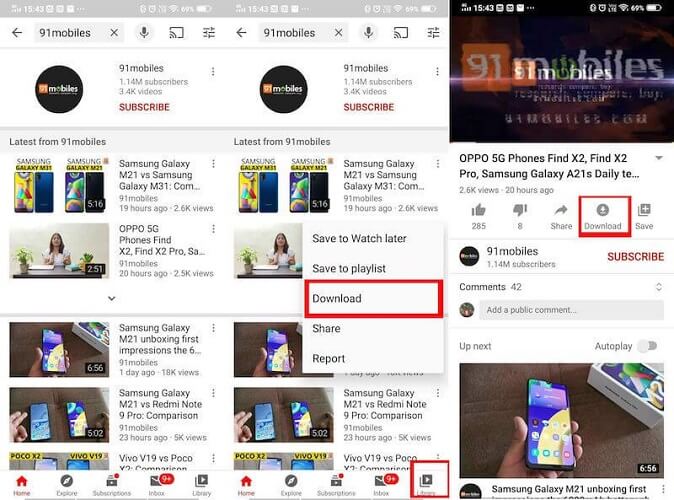
关于从 YouTube 下载音乐视频的常见问题解答
对下载的 YouTube 音乐视频有更多疑问吗? 抓住这些常见问题,看看它们是否能解决您的困惑。
如何将音乐视频从 YouTube 下载到计算机?
目前,官方下载功能仅在移动应用程序中可用。 只有您自己上传的音乐视频可以离线保存到计算机本地的 MP4,而其他人上传的音乐视频由于 DRM 的原因只能保存在 YouTube 应用程序中。
因此,TuneFab YouTube 音乐转换器不是寻求官方方法,而是帮助您将音乐视频从 YouTube 下载到计算机的最佳选择。 该软件执行从 YouTube Music 网络播放器下载所有音乐资源,下载的文件不会使用 DRM 加密。 使用该软件,您可以离线更灵活地享受 YouTube 音乐视频播放。
为什么我不能从 YouTube 下载音乐视频?
当您发现 YouTube 应用程序不再提供音乐视频下载功能时,请检查您是否遇到以下情况导致错误发生:
● 您没有登录YouTube Premium 订阅帐户;
● 高级订阅已过期;
● 您的下载设置仅限于Wi-Fi 下载,因此使用移动数据时该功能被禁用;
● 您的设备网络连接不稳定;
● YouTube Premium 仅限在您所在的国家/地区使用;
● 您的 YouTube 应用程序已过时并出现一些错误和错误。
如果您能找到导致 YouTube 音乐视频下载失败的正确原因,则可以通过重新从 YouTube 下载音乐视频来准确修复它以使其正常运行。
结论
要从 YouTube 下载音乐视频,带有 Premium 的 YouTube 应用程序和一些额外的工具都可以提供帮助。 在所有这些中,我强烈推荐 TuneFab YouTube 音乐转换器 以其极大的便利性和高输出质量而无需溢价。 如果您也在考虑一种轻松、高效、高质量的方式来下载 YouTube 音乐视频,TuneFab YouTube 音乐转换器可能是您的理想选择!












